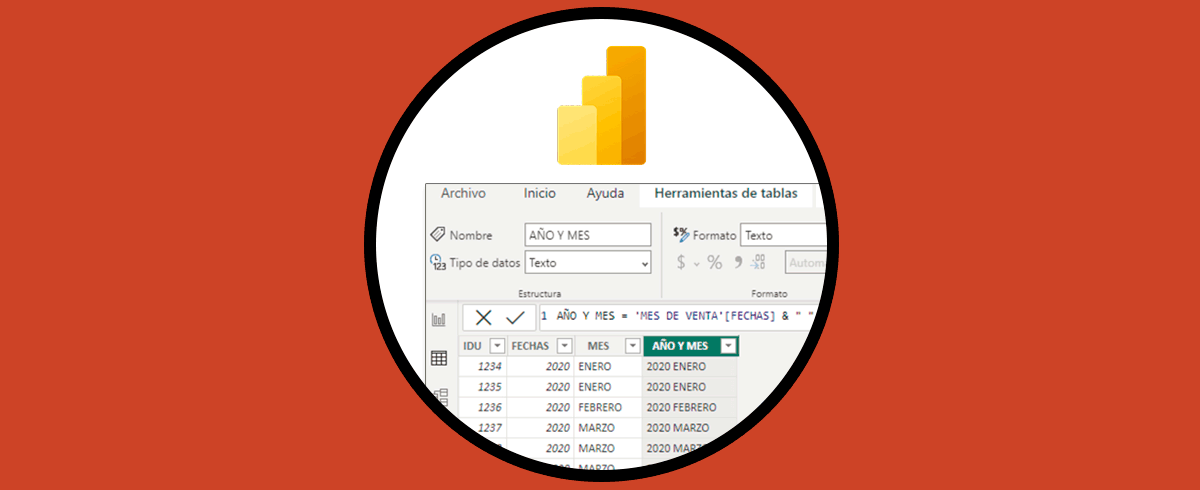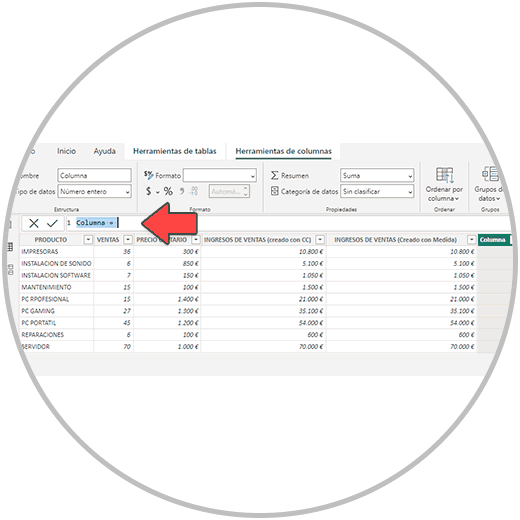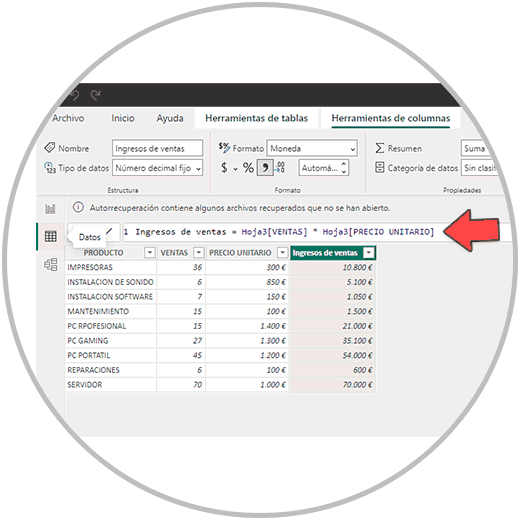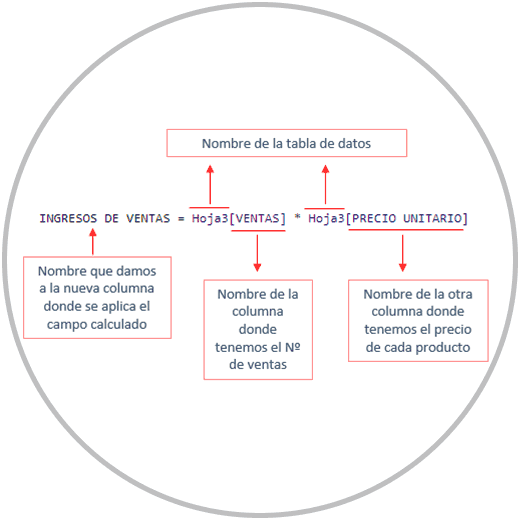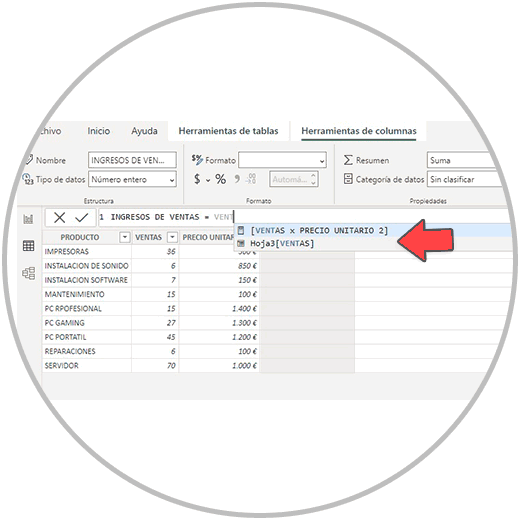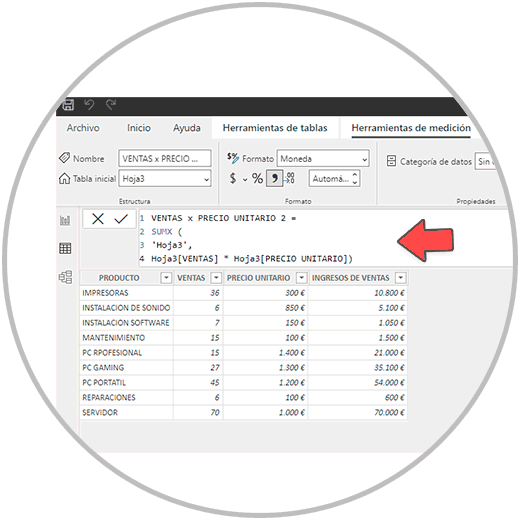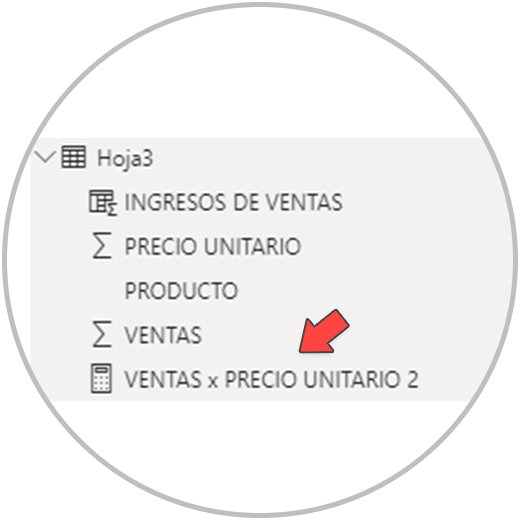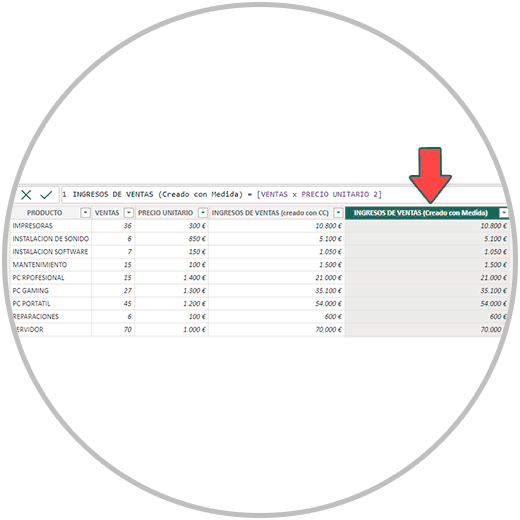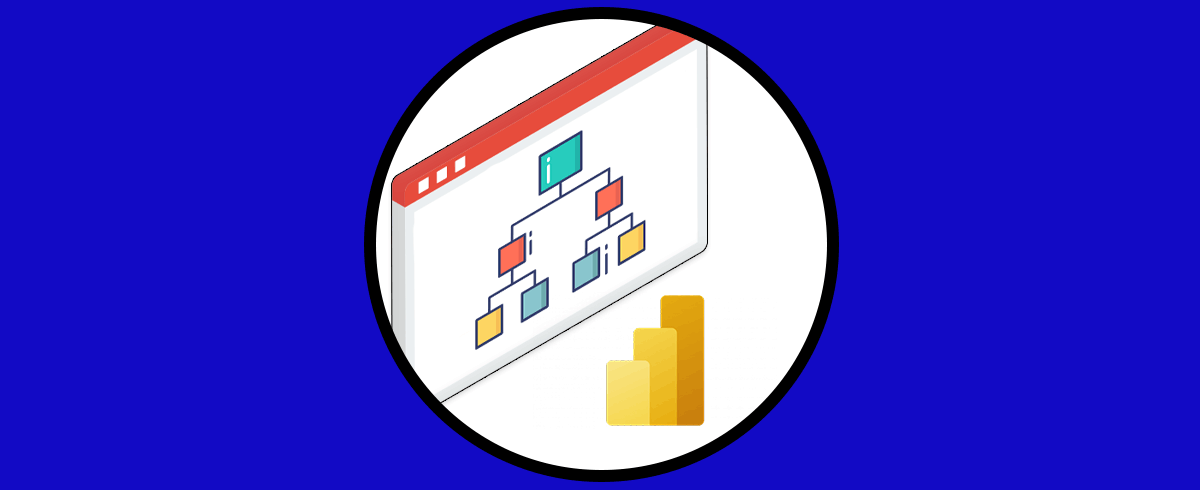¿Cómo realizar cálculos en Power BI?, ¿Qué son los campos calculados?, ¿Qué son las medidas en Power BI? Estas son algunas de las preguntas que nos hacemos habitualmente cuando empezamos a usar Power BI. Por un lado, Y una vez hemos aprendido a realizar un modelo de datos, nos empiezan a surgir necesidades cómo la de realizar alguna operación o cálculo. Por otra parte, empezamos a oír palabras cómo medida y DAX, palabras que no estaban en nuestro diccionario probablemente.
Cómo ya sabemos, Power BI es una herramienta muy potente y útil para poder trabajar con volúmenes de datos muy grandes, para poder trabajar con múltiples orígenes de datos, y para poder establecer una relación entre las tablas que nos permitan crear un modelo o ecosistema de datos donde todas las tablas estén conectadas.
Si estamos acostumbrados a trabajar con datos, sabemos también que cuando hacemos cruces de bases de datos, nos puede surgir la necesidad de realizar cálculos y operaciones. ¿Por qué? Porque al contar con un ecosistema de datos más amplio, podemos obtener nuevos cálculos, nuevos ratios, porque podemos añadir nuevas columnas a nuestras tablas realizando operaciones nuevas, o simplemente nos permiten comparar datos para poder evaluar mejor los resultados, para ver si hemos llegado a nuestros objetivos.
La explicación en este caso es simple: cuantos más datos tengamos, más ratios, cálculos y operaciones vamos a poder realizar. Vamos a poder profundizar más y ver los datos de una forma más segmentada. No se trata en ningún caso de crear ratios o cálculos porque si, si no de entender qué cálculos son necesarios incluir posteriormente en nuestros informes finales, y de si tenemos ya todos esos datos necesarios en nuestras tablas; Tenemos qué entender qué ratios y cálculos necesitaremos reflejar en los informes finales para poder analizar los resultados con la profundidad necesaria.
- Escenario 1: En este escenario tenemos solo una tabla con la información de ventas por meses de una empresa.
- Escenario 2: Tenemos en este escenario una tabla con la información de ventas por meses de una empresa, pero además tenemos información de ventas a nivel de vendedores.
- Escenario 3: Una tabla con información de las ventas, donde podemos ver los vendedores y además qué productos han vendido.
- Escenario 4: En este escenario tenemos un modelo de datos con tablas que muestran la información de las ventas realizadas, de los vendedores, de los productos, y además información a nivel de tienda, e información relativa a los costes de cada una de las tiendas.
- Poder premiar a los mejores vendedores, y analizar lo peores para buscar motivos y soluciones.
- llevar más stock de producto a cada tienda en función de qué producto se vende más en cada una de las tiendas.
- Podremos analizar de forma individual la rentabilidad de cada tienda, y valorar el aumentar recursos en las tiendas que tienen un mejor rendimiento de ventas.
- Analizar si nos compensa tener tiendas que tienen un saldo negativo al poner en la balanza ingresos y gastos.
Estos, son solo ejemplos de qué aspectos podríamos evaluar cuando tenemos un ecosistema de datos más completo. En la realidad, la información se genera hoy en día muy fácil, vivimos con un exceso de información. Para una empresa, los esfuerzos, pensando en el futuro, deben estar en gran parte focalizados en saber conectar la información relevante, canalizar la información, y hacer seguimiento de los indicadores que son clave para una empresa.
En muchas ocasiones los datos no son 100 % blancos, pero tampoco son 100% negros. Podemos encontrarnos, siguiendo el ejemplo, una tienda que sea la que más ventas genere, pero que sin embargo tiene un saldo negativo al tener demasiados gastos. El reto estaría en este caso en mantener el nivel de ventas, incluso incrementarlo reduciendo el gasto. Y esto solo podremos llevarlo a cabo si tenemos información segmentada que nos ayude a ver lo bueno y lo menos bueno, en este caso de una tienda.
Se trata de poder usar los datos para tomar decisiones holísticas. En el ejemplo, hablamos de tener la información necesaria que nos ayude a gestionar los recursos en función del potencial de ventas de cada tienda, ajustando el gasto en cada caso, y optimizando los recursos de la empresa de forma general sí, pero atendiendo a los detalles.
Si no tuviéramos toda la información, en este caso segmentada a nivel de tienda, a nivel de vendedor, si no tuviéramos los gastos e ingresos en función de cada tienda, difícilmente podríamos tener esta profundidad en el análisis, y por tanto difícilmente podríamos tener esta profundidad en la toma de decisiones. Que es al fin y al cabo de lo que se trata. Como ya sabemos, los datos en si no valen nada si nos los representamos, si no los comparamos, si no los analizamos con una evolución en el tiempo, con perspectiva y evolución; En definitiva, los datos son mucho más útiles cuando los vemos y analizamos en tablas y gráficos que nos ayuden a ver el estado actual, la evolución y la proyección. Y que nos ayuden, sobre todo en la posterior toma de decisiones.
En definitiva, este análisis y toma de decisiones se podrá realizar con éxito siempre y cuando tengamos toda la información relevante, a todos los niveles jerárquicos de la empresa.
Siguiendo con el ejemplo sería el poder ver lo datos a nivel de Empresa, de Tienda y también de empleado. Y el poder ver varios KPIS importantes como pueden ser las ventas, los ingresos, y los datos en todos los niveles (empresa, tienda, empleado).
Cuanto mayor sea el ecosistema de datos, y más complejo, cuantas más tablas e información haya que analizar, relacionar y conectar al modelo, más utilidad aportarán herramientas como Power BI para poder simplificar y obtener conclusiones sencillas de situaciones que puedan parecer de inicio muy complejas (complejas en muchos casos atendiendo al volumen de información).
Cómo ya vimos en cómo hacer un modelo de datos en Power BI, A la hora de hacer un modelo de datos coherente, tenemos que relacionar las tablas con la información que queremos incluir en el modelo. Es necesario relacionar las tablas si queremos cruzar la información de varias fuentes en el informe en un mismo gráfico o tabla. Si tienes alguna duda de cómo relacionar las tablas, es importante que lo resuelvas. Puedes ver de nuevo “cómo hacer un modelo de datos en Power BI”.
Una vez conectadas las tablas, una vez tenemos toda la información disponible y conectada al modelo, es hora de hacerse la pregunta más importante una vez hemos llegado a este punto del proceso:
¿Tengo en mi modelo toda la información necesaria para realizar los informes, o debo realizar en mis datos y tablas nuevas columnas y nuevos cálculos personalizados?
Según el ejemplo que estamos comentando, podríamos por ejemplo realizar algunos cálculos interesantes a raíz de la información que contienen las diferentes tablas, peo insistimos en que siempre y cuando tengamos la información cruzada o relacionada (por este motivo, existe esta necesidad de conectar las tablas en el modelo de datos. De lo contrario, no podríamos hacer cálculos en una misma fórmula usando datos de dos tablas diferentes).
- Restar Ingresos menos gastos para saber si el resultado de explotación es favorable o no.
- Resultado de explotación (Ingresos – gastos) a nivel de tienda y empleado.
- Calcular la media de ventas y valor de venta de todos los vendedores, y analizar quien está por debajo y quien por encima (Así podemos establecer un sistema de premio por meritocracia en función de quienes son los vendedores que más beneficio aportan a la empresa)
- Ver la rentabilidad por producto, países, etc.
- Calcular ratios de ventas
Estos son solo algunos de los ejemplos de cálculos que pueden surgir al juntar información relevante de la empresa que estaba inicialmente separada en varias tablas.
¿Y cómo podemos hacer cálculos en nuestro modelo de datos, cómo podemos hacer cálculos, operaciones y ratios con la información de nuestra tablas?
Realizar todas estas operaciones que estamos hablando, así como otras operaciones o cálculos usando las misma lógica de Excel, son por supuesto funciones que puedes usar también en Power BI. Es de hecho una de las partes más importantes en el aprendizaje de Power BI que puede resultar de inicio más compleja. Sin embargo, conociendo los métodos, procedimientos, y algunas funciones clave, vamos a poder a poder resolver lo que a priori parece un rompecabezas.
Vamos a empezar explicando primero qué métodos existe en Power BI para poder realizar cálculos y operaciones en nuestros datos y en nuestras tablas, qué caracteriza a cada método, y en qué es bueno cada método, pero también las limitaciones que presentan para saber cuándo podemos usar uno y otro.
Un cálculo o una operación en las tablas de datos en Power BI puede realizarse mediante los campos calculados, y mediante las Medidas, que funcionan gracias a DAX, que es el lenguaje de programación que usa Power BI para realizar las operaciones y cálculos.
Como vamos a ver a continuación los campos calculados y las medidas son dos herramientas que en ocasiones pueden hacer una misma operación, pero que, sin embargo, tienen un objetivo diferente, tienen una forma diferente de calcularse, tienen un concepto de utilidad y aplicación dentro de Power BI que como veremos a continuación difiere en muchos casos.
Aprender a realizar campos calculados y medidas en Power BI, es un paso muy importante en el aprendizaje y uso de Power BI, para poder exprimir las capacidades de esta herramienta; Pero, sobre todo, en la práctica te ayudará a lidiar con las casuísticas y problemas con las que nos encontramos en el día a día cuando trabajamos con mucha información. Conociendo estos dos métodos (Campos calculados y Medidas) vas a poder realizar en tus tablas y modelo de datos cualquier operación.
1 Qué es un campo calculado en Power BI
Cómo ya vimos en cómo crear un modelo de datos en Power BI, Los campos calculados son operaciones que se realizan en las columnas de las tablas de datos. Los campos calculados se pueden crear con fórmulas que usamos en la barra de operaciones de Power BI, cuando estamos en el módulo o vista de datos.
Los campos calculados como explicaremos, se realizan en columnas nuevas que vamos a crear en algunas de las tablas de nuestro modelo de datos. Los campos calculados son especialmente útiles cuando por ejemplo necesitamos realizar un cálculo personalizado y sencillo usando en parte información de una tabla de datos. (Si queremos multiplicar los valores de una columna por un número, si queremos multiplicar los valores de una columna por los valores de otra columna, si queremos realizar operaciones como por ejemplo concatenar columnas, etc.).
Por ejemplo, si tenemos una tabla con una columna con la información del número de ventas que ha hecho una empresa de cada producto, y en otra columna a la derecha tenemos el valor unitario de cada producto, para poder obtener los ingresos multiplicaríamos las ventas de cada producto por el valor de cada una.
Para realizar esta operación, podríamos usar un campo calculado donde multiplicaríamos como en la imagen de abajo las dos columnas (Precio x N.º de ventas de cada producto).
Una de las características principales de los campos calculados es que las operaciones se realizan a nivel de tabla, y se reflejan en las tablas porque tenemos que crear una columna nueva donde se realiza la operación; Son útiles y sencillas de aprender a usar porque usan la misma estructura que una fórmula en Excel. (Aunque como hemos visto, tienen una particular forma de representarse, teniendo que escribir en la barra de operaciones tanto el nombre de la tabla, como el nombre de las columnas que queremos incluir en la fórmula).
La fórmula de un campo calculado, siguiendo con el ejemplo de antes donde estamos multiplicando el número de ventas de cada producto, por el precio unitario de cada uno, tomaría esta forma que vemos en la imagen de abajo, donde están presentes varios elementos:
- El nombre de la columna nueva que creamos para realizar el campo calculado antes del igual (=).
- Después del igual (=) Deben incluirse entre corchetes [] los nombres de las columnas que queremos en este caso multiplicar, que son en este caso de ejemplo el N.º de ventas y el precio unitario.
- Delante de cada nombre de columna, como ves en la imagen va colocado el nombre de la tabla donde estás realizando la operación
Una de las cosas que vamos a aprender al usar Power BI, es la utilidad de las sugerencias que Power BI ofrece cuando escribimos en la barra de operaciones. Cuando nosotros empezamos a escribir en la barra de operaciones, veremos cómo se van mostrando las sugerencias de funciones y de los campos para que las podamos elegir e incluir dentro de la fórmula haciendo clic, sin tener la necesidad de tener que escribir la fórmula completa.
Si nos damos cuenta en la estructura de la fórmula que hemos visto, veremos reflejado algunas de las características que venimos comentando son inherentes a Power BI; Desaparece en concepto de celda presente en Excel. A la hora de hacer los cálculos en Power BI, cuando hablamos de campos calculados, se realizan a nivel de columna. (no celda a celda).
Aunque luego se vea reflejado el cálculo en cada fila, el concepto que predomina en Power BI es el de hacer operaciones que apliquen a columnas enteras. Este factor, tiene ventajas como que desaparece la posibilidad de cometer un error típico de Excel como es el de no arrastrar una fórmula hasta el final.
Los campos calculados presentan algunas ventajas como hemos dicho, ya que son rápidos y podemos usar la misma lógica de Excel para realizar operaciones, eso si como hemos visto, teniendo en cuenta las particularidad de tener que escribir el nombre de las columnas y las tablas donde se realiza la operación, y el uso de símbolos, como en este caso que usamos los corchetes [] delante y detrás del nombre de columna.
Los campos calculados presentan también algunas limitaciones, pues estos cálculos se realizan a nivel de tabla y deben incluirse en una de nuestras tablas creando una columna nueva, tal y como ya hemos visto. Los campos calculados generan además un mayor consumo de recursos pues Power BI, una vez realizamos la fórmula, tiene que realizar el cálculo fila a fila. No es un problema muy grande, es una operación que se realiza en cuestión de segundos, pero si que incrementa el peso de nuestro proyecto.
Las limitaciones que presentan los campos calculados, son como veremos a continuación solucionadas con las medidas, una herramienta de Power BI que cumple mejor con la filosofía de ofrecer soluciones al modelo de datos en su totalidad, no solo a una tabla de datos en concreto, que están además pensadas para poder aplicar y usarlas directamente en las tablas y gráficos que vayamos a construir en la fase final de nuestro proyecto.
2 Qué es una Medida en Power BI
Las medidas son cálculos u operaciones que se realizan usando una o más columnas de una tabla y se utilizan principalmente para resumir o agregar datos numéricos: calcular ratios, realizar condicionales, y usar otras funciones típicas de cálculo. A diferencia de los campos calculados, las medidas no se ven reflejadas en una columna nueva, y están ideadas para poder usarse directamente en la fase de informes, donde veremos nuestras medidas creadas como un campo más que podemos elegir para crear un gráfico o cualquier otra visualización.
Las medidas se usan comúnmente para hacer cálculos o resumir datos, y se hacen en tiempo real; Es decir, que cuando filtramos o se cambia la vista de los datos, las medidas se actualizan automáticamente.
En la práctica, el uso de las medidas nos aporta unas ventajas enormes a la hora de realizar cálculos y operaciones. ¿Por qué?
- No necesitamos crear una columna nueva en una tabla. Podemos por ejemplo crear una operación para calcular un valor, que usaremos en los informes, y no tener que realizar esta operación en la tabla de datos, dentro de una columna.
- Además, podemos usar las medidas, para por ejemplo poder realizar operaciones entre columnas o valores que están en tablas diferentes sin tener que crear columnas nueva en una de las tablas.
- Las Medidas no aportan un mayor consumo de recursos, ni incrementan el peso de nuestro modelo de datos. Son un recurso más optimizado en este sentido, y más práctico si sabemos usarlas, para no añadir peso añadido a nuestro proyecto.
Sin embargo, las medidas son operaciones que realizamos y que están al servicio del modelo. No necesitamos crear ese cálculo dentro de una columna. Además, como vamos a ver a continuación en el ejemplo, podremos igualmente usar las medidas para poder aplicarlas en una columna si así lo queremos. Aunque como hemos explicado no es necesario, y podemos en cualquier usar este recurso para comprobar que un campo calculado y una medida nos dan el mismo valor.
Para poder apreciar mejor las diferencias entre los campos calculados y las medidas en Power BI, vamos a ver con el mismo ejemplo que antes, como usando una medida en Power BI, podemos realizar la misma operación, que era una multiplicación, sin la necesidad de crear una columna nueva en alguna de nuestras tablas.
Si recuerdas, en el ejemplo, queríamos obtener los ingresos de una empresa, a partir de una tabla que contiene la información del N.º de ventas realizadas de cada producto, y del precio unitario de cada producto.
Cómo verás en la imagen, hemos usado la función SUMX de Power BI para poder crear una medida que en este caso sería la correcta para poder calcular los ingresos de forma correcta.
Al tener varios productos, con varios precios diferentes, usamos la función SUMX que es la función correcta porque tiene en cuenta en este caso que la operación debe calcularse teniendo en cuenta la información de las filas (Debe tenerse en cuenta porque el precio unitario para cada producto es diferente, y para tener el dato correcto de ingresos de cada producto, debemos multiplicar el Nº. de ventas de cada producto por su precio unitario, que es diferente en cada caso).
Una vez que tenemos realizada nuestra medida (que hemos llamado VENTAS X PRECIO UNITARIO 2), vamos a ver a la derecha en la columna de datos en Power BI Desktop, tanto el campo calculado que realizamos antes, como la medida que acabamos de realizar.
Para ver que el resultado usando una medida es el correcto, podremos usar como hemos dicho antes la operación de la medida para agregar una nueva columna a la tabla donde estamos trabajando y veremos que el resultado de la operación es exactamente el mismo en cada fila.
Esto es algo que puedes realizar en especial cuando empieces inicialmente a usar Power BI, para comprobar que el resultado que has obtenido mediante una medida es válido, el que esperas obtener. Algunas medidas no nos dan el resultado esperando en algunas ocasiones porque no estamos usando la fórmula correcta.
Cómo has podido ver en el ejemplo, hemos usado a la hora de calcular la medida la función SUMX. Si usamos en este caso la medida SUM, veremos que el resultado que obtenemos es erróneo porque se calcula sobre los totales, sin tener en cuenta el contexto de fila.
Cómo acabamos de ver en el ejemplo, gracias a SUMX se multiplica cada valor de la columna del Nº. de ventas de los productos que vende la empresa, por su precio unitario correspondiente.
SUMX es una función muy versátil que vas a usar en muchas situaciones para poder obtener resultados agregados basados en criterios específicos, tal y como te acabamos de explicar.
Este tipo de matices son mu importantes en Power BI, y vamos a aprender a usarlos para poder exprimir las capacidades de la herramienta, para poder usarlos en cálculos simples y complejos. Te explicaremos paso a paso cómo usar cada recurso de Power BI para poder hacer cálculos, y además vas a aprender a usar fórmulas y utilidades como “RELATED”, un recurso que igual que SUMX, vas a usar contantemente en tus proyectos.
La función de RELATED es muy útil principalmente en dos aspectos:
- La función RELATED Funciona como un "buscar v" o "vlook up" en Power BI. Cuando estamos trabajando en una tabla de datos, la función RELATED nos permite traer valores de otra tabla. Es útil cuando por ejemplo queremos traernos a una tabla otra columna de otra tabla para poder hacer una operación. Tal y como te contamos, los campos calculados se calculan a nivel de tabla. Esta función nos permitiría el poder agregar columnas de otras tablas y por tanto añadir nuevas columnas y cálculos teniendo más información en la misma tabla.
- Pero sobre todo, el aspecto más importante a valorar, es el hecho de poder usar directamente la función de RELATED en una fórmula para hacer un cálculo entre columnas que se encuentre en tablas diferentes, por ejemplo cuando estamos usando una medida.
Como hemos podido ver, los campos calculados se crean en columnas dentro de una tabla utilizando fórmulas personalizadas que siguen una estructura similar a la que usaríamos en Excel, pero con matices, mientras que las medidas son cálculos que se realizan en una tabla, pero que no necesitan estar como una columna más. La utilidad de las medidas está especialmente en el hecho de poder hacer cálculos complejos, que no aportan un peso extra a nuestro proyecto, y que podremos usar posteriormente en la fase de informes como un campo más.
Ambas funciones aportan soluciones a la hora de tener que realizar cálculos. Te resultará al principio más sencillo empezar a usar los campos calculados si estas acostumbrado a usar Excel como hoja de cálculo y como herramienta para realizar tus informes. Sin embargo, debemos tomar conciencia ya de que las medidas son muy útiles porque no generan un peso extra a nuestro modelo, y pueden resolver muchas de las operaciones que vamos a necesitar realizar en nuestro modelo de datos. Para poder realizar operaciones que muchas veces se realizan con los campos calculados, vamos a poder solucionarlo con una medida usando como hemos visto SUMX. Igualmente debemos interiorizar la gran utilidad de la función de RELATED, para poder realizar operaciones entre columnas que están en tablas diferentes.
A continuación, vamos a explicar cómo hacer campos calculados en Power BIen detalle, y después veremos cómo crear medidas en Power Bi.